在使用word进行文档编辑时,有时我们会遇到需要输入长短不一下划线的情况。这可能在制作一些特殊格式的文本、设计或强调特定内容时用到。那么,该如何实现呢?又该如何修改已经存在的长短不一的下划线呢?
输入不同长度下划线的方法
1. 利用快捷键
首先,将光标定位到需要添加下划线的位置。然后,按下“ctrl + u”组合键,此时会出现下划线。接着,通过按空格键来调整下划线的长度,按一次空格增加一个字符的下划线长度,按backspace键则减少下划线长度。
2. 使用下划线工具
在word的菜单栏中找到“开始”选项卡,点击“字体”组中的下划线按钮(u形状)。点击后,同样通过按空格键或backspace键来调整下划线的长度。
修改长短不一下划线的方法
1. 选中要修改的下划线部分
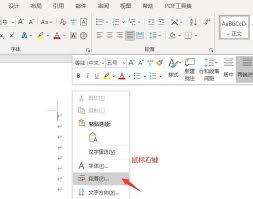
将鼠标指针移到下划线的起始位置,按下鼠标左键并拖动,直到选中整个需要修改的下划线文本。
2. 调整下划线长度
选中后,按照上述输入下划线时调整长度的方法,即通过按空格键或backspace键来修改下划线的长短。
3. 统一下划线长度
如果想要将多条长短不一的下划线统一长度,可以先选中所有带有下划线的文本。然后,在“字体”组中找到下划线按钮,点击按钮旁边的下拉箭头,选择“其他下划线”。在弹出的“字体”对话框中,找到“下划线线型”和“下划线颜色”等设置,确保所有下划线的设置一致。接着,通过上述调整长度的方法,将下划线长度调整为相同。
注意事项
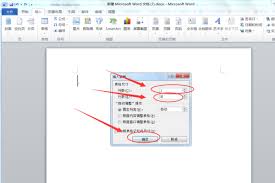
1. 在调整下划线长度时,要注意文本的排版和格式。确保下划线与周围的文字协调一致,不会影响整体的美观度。
2. 如果下划线的长度调整后不符合预期,可以撤销操作(ctrl + z),重新进行调整。
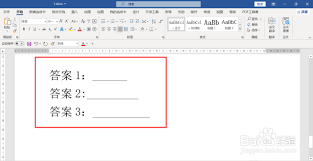
3. 对于一些特殊格式要求的下划线,可能需要进一步借助word的段落格式设置等功能来实现更精确的排版。
掌握了word下划线长短不一的修改方法和不同长度下划线的输入技巧,我们就能更加灵活地进行文档编辑,打造出更具个性化和专业性的文档。无论是制作简历、撰写报告还是设计宣传材料,这些技巧都能帮助我们更好地呈现内容。

在日常使用word的过程中,有时我们需要给文字添加拼音,比如制作儿童读物、编写诗词赏析等。那么,word究竟该如何输入拼音呢?选中需要添加拼音的文字首先,打开word文档,将光标定位到想要添加拼音的文字之前。然后,按住鼠标左键拖动,选中需要添加拼音的全部文字内
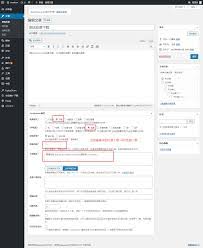
在wordpress中实现积分付费查看内容,能为网站增添更多的互动性和盈利模式。下面就来详细介绍一下设置方法。一、安装相关插件首先需要安装“wp-postviews”插件来统计文章浏览量,以及“wpuserfrontend”插件用于用户前端操作。安装并激活这两
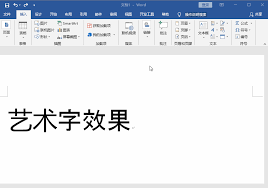
在日常办公和文档编辑中,为了让文字更加生动有趣、突出重点,我们常常会用到艺术字。那么在word中该如何插入艺术字以及进行相关设置呢?插入艺术字首先,打开word文档,将光标定位到你想要插入艺术字的位置。然后,在菜单栏中找到“插入”选项卡。在“插入”选项卡的“文

在日常办公中,我们常常需要在word文档里进行图文混排,以让文档内容更加丰富生动、富有吸引力。下面就来详细介绍一下word图文混排的操作方法和技巧。插入图片首先,将光标定位到你想要插入图片的位置。然后点击“插入”选项卡,在“插图”组中选择“图片”按钮。接着在弹
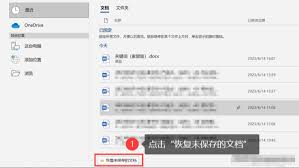
在日常使用word的过程中,有时会遇到文件丢失、损坏等问题,而了解word临时文件的位置及掌握相应的修复方法能帮助我们更好地应对这些情况。一、word临时文件的存放位置word临时文件的位置因操作系统和word版本而异。在windows系统中,常见的位置是c:
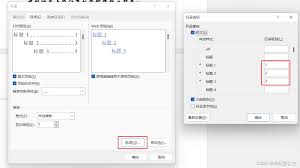
在日常使用word进行文档编辑时,合理设置级别并插入自动目录,能让文档结构更清晰,阅读和查找内容更便捷。今天,就来为大家详细介绍这两个实用的功能。设置级别首先,选中你想要设置为的文本。然后,在“开始”选项卡中找到“样式”组。这里提供了多种预设的样式,如“1”“